7 Hasznos Windows parancsok, amelyeket tudnod kell, megjegyzi az IT-t
Vannak olyan dolgok a Windows-ban, amelyeket csak a parancssorból tehet meg. A leírt segédprogramok egy része egyáltalán nem rendelkezik grafikus felülettel, míg mások könnyebb és gyorsabban használhatók cmd módban, mint az interfészek egérrel történő begyűjtése.
Természetesen ez nem teljes listája az összes meglévő Windows parancsnak. Megmutatom a 7 leggyakrabban használt és hasznosat a csapatok gyakorlati szempontból. Használatukhoz nem kell tapasztalt Jedi felhasználó.
Ha a gyakorlatban azonnal szeretné gyakorolni a parancsokat - nyissa meg a cmd (Win + R) parancssort, és írja be a parancsokat a cikk olvasása közben.
A parancs használatához írja be az ipconfig parancsot a parancsablakba. Megjelenik a rendszerben részt vevő összes hálózati kapcsolat listája. Ha Wi-Fi-n keresztül csatlakozik, keresse meg a vezeték nélküli hálózati kapcsolatot vagy egy hasonló nevet a listán, és egy szokásos vezetékes hálózathoz használja az Ethernet adaptert. Részletesebb kimenet esetén írja be az ipconfig / all parancsot.
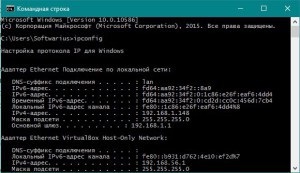
ipconfig / flushdns - a DNS-gyorsítótár törlése
Ha megváltoztatta a DNS-kiszolgálót, a hatás nem fog azonnal megtörténni. A Windows egy speciális gyorsítótárat használ, amelyben emlékeznek a DNS-kiszolgálókból érkező válaszokra. Ez azért van, hogy csökkentsük a DNS rendszer terhét, és felgyorsítsuk a korábban meglátogatott webhelyekhez való hozzáférést.
Ha arra kényszeríti a Windows-ot, hogy az új DNS-kiszolgálókat használja a régi helyett, és törölje a gyorsítótárazott bejegyzéseket, futtassa az ipconfig / flushdns parancsot a DNS-kiszolgálók megváltoztatása után.
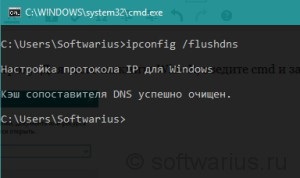
ping - hálózati hibaelhárítás
Ha problémákba ütközik a weboldalakhoz vagy egyéb hálózati problémákhoz való csatlakozás során, akkor a Windows (és más operációs rendszerek is) rendelkezik néhány szabványos beépített segédprogrammal, amelyekkel problémákat kereshet.
Az első parancs ping. Írja be a ping yandex.ru fájlt, és a Windows elkezdi az adatcsomagok elküldését a megadott kiszolgálóra. A Yandex válaszolni fog nekik, tudván, hogy megkapja a csomagjait, és minden rendben van.
A pingelés folyamatában megtalálhatjuk például a csomagok elvesztését (teljes vagy részleges). Vagy túlságosan hosszú idő az adatcsomagok fogadására és továbbítására (ez azt jelezheti, hogy a hálózat túlterhelt). Ha a csomagok elveszettek, a problémák lehetnek a számítógépen vagy a pingable beteg oldalán.

A ping mellett van egy segédprogram a hálózati útvonalak nyomon követésére - tracert.
tracert - hálózati hibaelhárítás (csomag útvonalak)
A tracert parancs lehetővé teszi, hogy nyomon kövesse az út (útvonal), amelyen a csomag elhalad a célállomás követésével. Például, futtasd a yandex.ru tracert és keress az útvonalat, amelyen keresztül a csomag a számítógépedről a webhelyre, ebben az esetben a Yandex-be kerül. A Tracert segít megérteni, hogy a hálózat mely része okoz problémákat.
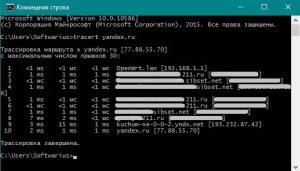
shutdown - shutdown és indítsa újra a PC-t Windows alatt
A leállítás parancs a Windows összes verziójára épül. Lehetővé teszi, hogy újraindítsa a számítógépet, azonnal kapcsolja ki vagy ütemezéssel egy meghatározott idő elteltével. A kényelmes használat érdekében gyors hivatkozásokat hozhat létre a gyakran használt műveletekre, és egyetlen egérkattintással végezheti el azokat.

Az alábbiakban néhány lehetőséget adok a leállítás parancs használatára. A / t paraméterben beállított idő másodpercben van beállítva, így a kikapcsolás 2 óra elteltével (2h * 60min * 60sec) = 7200 másodperc.
- Azonnali leállítás: leállás / s / t 0
- Leállítás 1 óra múlva: leállás / s / t 3600
- Újraindítás: leállítás / r / t 0
- Leállítás vagy újraindítás megszakítása: leállítás / a
- Indítsa újra a következő paramétereket: leállítás / r / o
sfc / scannow - scan rendszerfájlok
A Windows tartalmaz egy segédprogramot, amely ellenőrzi a rendszerfájlok integritását és problémáit. Ha a rendszerfájlok sérültek vagy elveszettek, az sfc javítja azokat. Így megoldhat bizonyos problémákat a Windows rendszerekben.
A segédprogram használatához nyissa meg a Rendszergazda nevében parancssort, és írja be az sfc / scannow parancsot.

netstat -an - az aktív kapcsolatok és portok listája
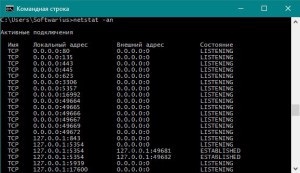
És milyen szabványos Windows segédprogramokat használ?